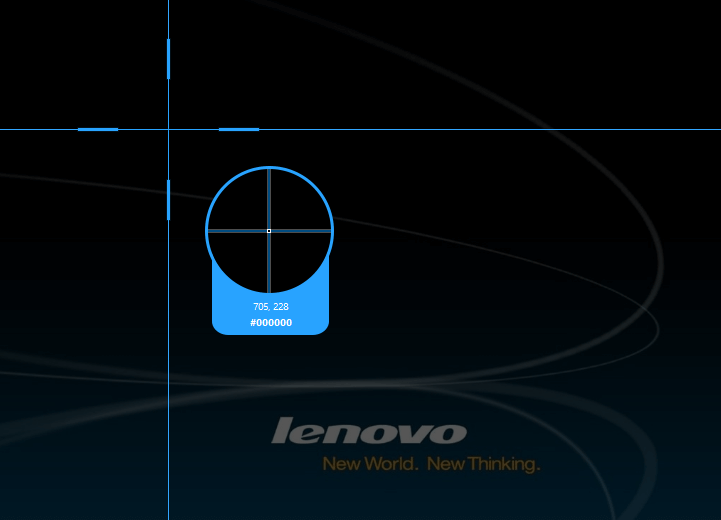Apowersoft Screen Capture Pro – Menangkap Tangkapan Layar Pada Windows 10 Tidak Pernah Semenyenangkan Ini
Diterbitkan: 2021-04-08Menangkap layar di Windows 10 adalah cara yang bagus untuk mengekspresikan dengan jelas apa yang Anda inginkan melalui presentasi. Pertimbangkan skenario berikut dan pikirkan bagaimana Anda akan menceritakan atau melaporkan kekhawatiran/ pertanyaan atau bahkan pesan Anda –
- Laporkan kesalahan ke departemen TI Anda
- Pamerkan headshot spektakuler yang Anda ambil dalam game orang pertama atau momen saat Anda mengalahkan rekor waktu teman Anda dalam game balap
- Jelaskan langkah-langkah 'bagaimana caranya' kepada kolega/anggota keluarga/teman atau siapa pun
- Laporkan perubahan ke desainer grafis Anda
- Simpan cuplikan penting, misalnya kesepakatan yang ingin Anda tunjukkan kepada teman (Anda tidak ingin dia menghabiskan berjam-jam mencari di seluruh halaman web)
- Berikan umpan balik
- Beri anotasi pada layar tertentu dengan titik teks yang tepat di tempat yang tepat
- Anda hanya mencari alternatif untuk Windows 10 Snipping Tool
Untuk situasi seperti ini, Anda perlu berpikir lebih dari "cara mengambil tangkapan layar di Windows 10". Di blog ini, kita akan berbicara tentang Screen Capture Pro dari Apowersoft yang melakukan lebih dari sekadar menangkap atau mengambil tangkapan layar. Ini adalah aplikasi tangkapan layar penuh fitur untuk Windows 10 yang memiliki beberapa alat hebat untuk tidak hanya mengambil tangkapan layar tetapi bahkan membuat anotasi, mengedit, merekamnya. Itu hanya sekilas tentang apa yang dilakukan alat tangkapan layar untuk Windows 10 ini. Mari gali lebih dalam dan lihat aplikasi tangkapan layar ini untuk Windows 10 beraksi.
Baca Juga: Cara Mengambil Screenshot Di Chromebook
Sekilas Fitur Top Screen Capture Pro:
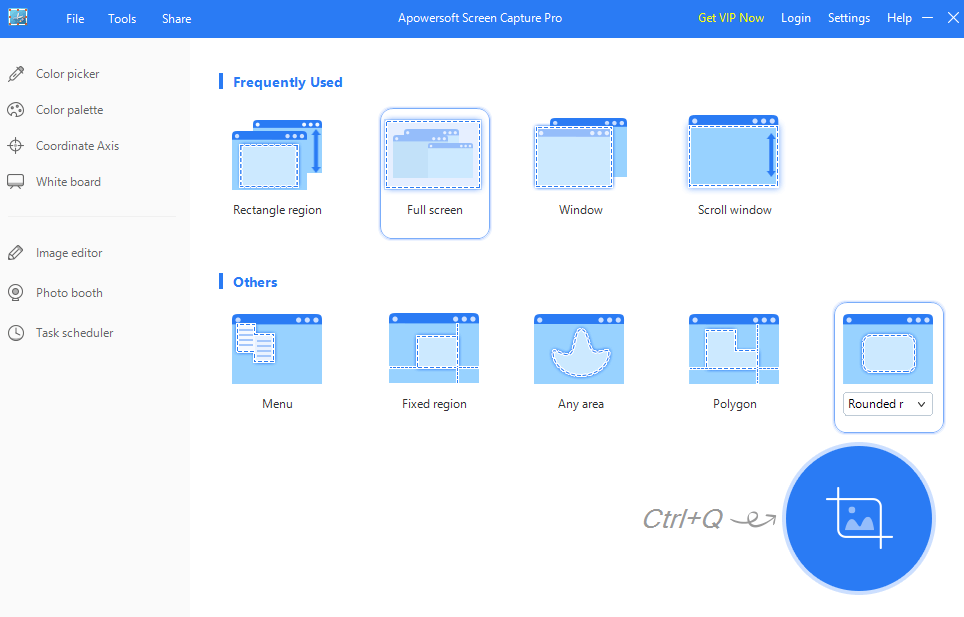
Inilah yang dapat Anda harapkan dari Screen Capture Pro dari Apowersoft. Kami akan membahas fitur yang disebutkan di bawah ini secara lebih rinci selama blog.
- Tangkapan layar piksel demi piksel
- Berbagai opsi untuk pemilihan tangkapan layar / tangkapan layar
- Ambil gambar dari webcam
- Penjadwal Tugas
- Palet warna yang luas
- Editor gambar terintegrasi
- Pengaturan yang dapat disesuaikan
Unduh Apowersoft Screen Capture Pro
Daftar isi
- Alternatif Teratas Untuk Screen Capture Pro
- Fitur:
- Apa yang Dapat Ditingkatkan?
- harga
- Versi Gratis Vs Pro (VIP)
Alternatif Teratas Untuk Screen Capture Pro
– Tangkapan TweakShot
– Snagit
– BagikanX
– Ashampoo Snap 10
– Perekam Layar Es Krim
– CamStudio
– Tangkapan Layar Droplr
Beberapa di antaranya telah kami bahas di blog ini. Jadi, periksa di sini .
Direkomendasikan Oleh Kami: Tweakshot
Klik Di Sini untuk Mengunduh Tweakshot
Fitur:
Sekarang kita akan melihat fitur Screen Capture Pro untuk Windows 10 –
Tangkapan Layar Piksel demi Piksel:
Alat tangkapan layar ini berfokus pada presisi. Ini berarti ketika Anda mengklik tombol ambil, Anda dapat melihat wilayah itu di kaca pembesar secara real-time. Ini berarti, Anda tahu persis apa yang Anda tangkap dan karena itu Anda dapat meminimalkan kemungkinan membuat kesalahan.
Ambil Screenshot Area yang Diinginkan:
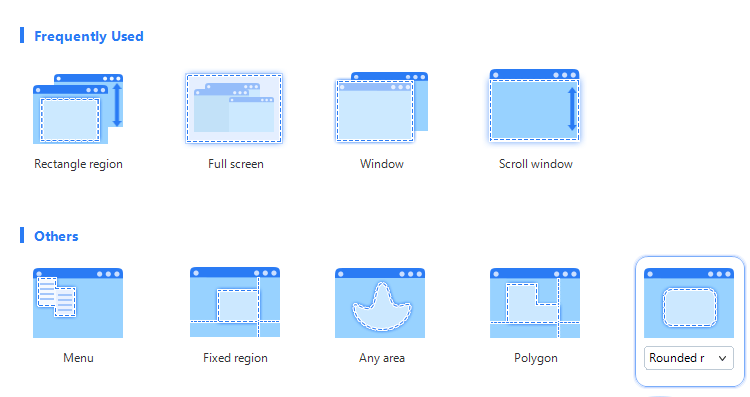
Bergantung pada area yang ingin Anda tangkap, berikut adalah opsi yang Anda dapatkan untuk mengambil tangkapan layar –
- Jendela bergulir: Menangkap layar saat Anda menggulir jendela . Ini dapat digunakan saat mengambil seluruh halaman web
- Jendela: Ambil tangkapan layar jendela aktif dan bahkan ubah jendela aktif dengan menggerakkan penunjuk
- Pemilih dan palet warna: Pilih dengan tepat warna yang Anda inginkan. Warna pilihan Anda muncul di palet warna
- Layar penuh: Seperti namanya, tangkapan layar dari layar lengkap diambil
- Bentuk yang diinginkan: Anda dapat mengambil tangkapan layar dalam bentuk apa pun yang diinginkan – persegi panjang, poligon persegi panjang bulat, elips dan Anda bahkan dapat memilih wilayah acak untuk mengambil tangkapan layar
Anotasi dengan Mudah dan Mulus:

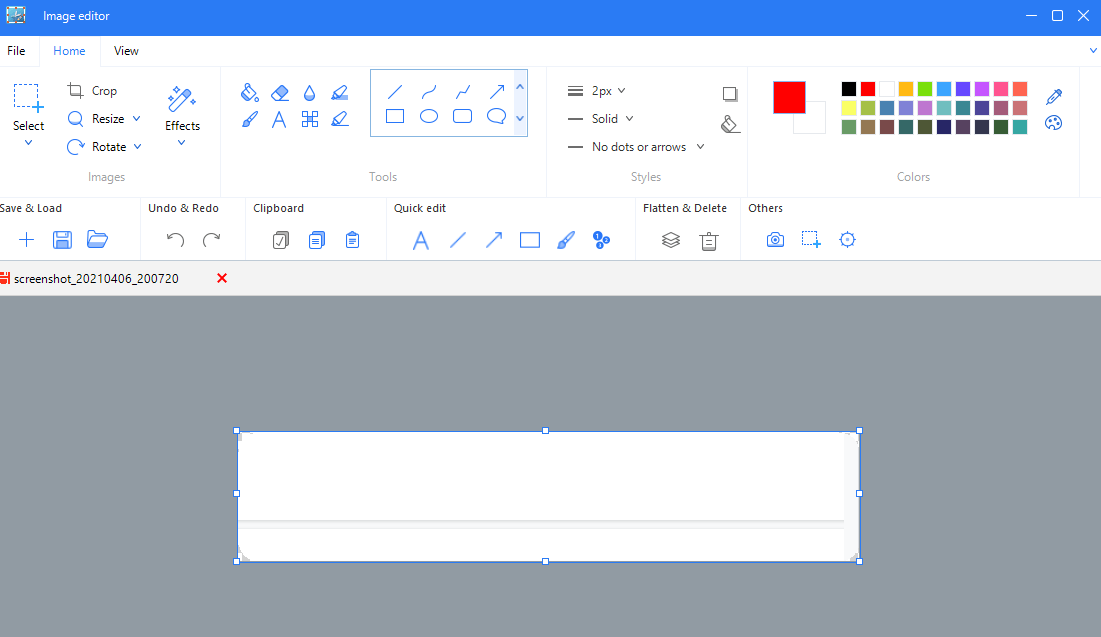
Saat Anda menangkap layar, editor gambar muncul di sana dan kemudian. Dengan bantuan editor gambar, Anda dapat melakukan berbagai hal seperti menambahkan teks, penunjuk, bentuk yang dapat Anda gunakan untuk menekankan wilayah yang Anda inginkan. Dan, jika Anda mengambil tangkapan layar yang juga menyertakan beberapa informasi sensitif seperti kata sandi atau detail pribadi, Anda bahkan dapat mengaburkan wilayah itu.
Bagikan Gambar yang Diedit Di Platform Media Sosial:
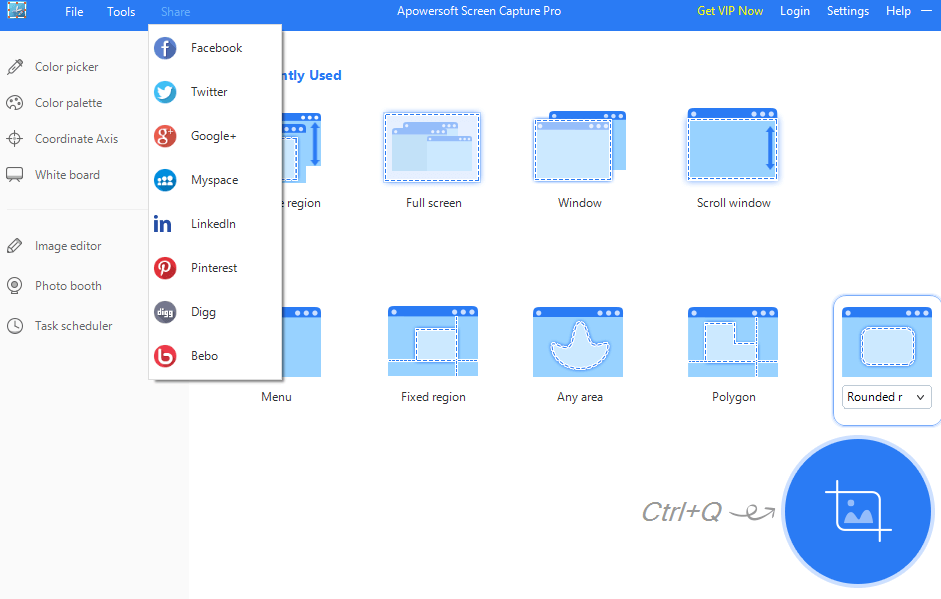
Anda dapat membagikan gambar yang diedit di beberapa platform media sosial langsung dari dalam aplikasi. Ini berarti Anda tidak perlu lagi menyimpan gambar terlebih dahulu dan kemudian mengunggahnya ke media sosial. Ini akan sesederhana mengedit gambar dan memilih platform yang akan dibagikan.
Penjadwal Tugas:

Ini adalah salah satu fitur terbaik dari Screen Capture Pro. Bagaimana kalau bisa mengotomatiskan tugas tangkapan layar Anda? Sebagai contoh, Anda dapat memilih untuk menangkap layar lengkap Anda pada tanggal dan waktu yang Anda inginkan. Dan, tidak hanya sekali, Anda bahkan dapat memilih interval waktu pengambilan layar. Selain itu, Anda dapat menentukan folder untuk menyimpan tangkapan layar tersebut (dapat membantu jika Anda berencana untuk mengirimkannya kepada seseorang)
Semua Format Utama Didukung:
Anda dapat menyimpan tangkapan layar dalam format JPEG, JPG, TIFF, GIF, PNF, BMP, dan PDF
Apa yang Dapat Ditingkatkan?
Seperti setiap perangkat lunak tangkapan layar untuk Windows 10, bahkan Screen Capture Pro dapat meningkatkan aplikasi. Misalnya -
- Ada opsi yang mungkin perlu waktu untuk dipahami oleh pengguna, misalnya, bagian sumbu Koordinasi
- Ketika editor gambar terbuka di opsi tertentu, sulit untuk kembali ke layar beranda. Dalam beberapa kasus, Anda harus menutup aplikasi yang lengkap dan membukanya kembali untuk memulai dari awal
- Antarmuka harus dapat diubah ukurannya
- Tidak ada platform media sosial untuk berbagi tangkapan layar yang diedit yang dapat ditingkatkan
harga
Screen Capture Pro dari Apowersoft hadir dengan dua varian yaitu – (i) Personal dan (ii) Business. Secara garis besar dengan versi bisnis, Anda dapat menggunakan software screen capture ini untuk Windows 10 untuk penggunaan komersial. Jika Anda menyukai Screen Capture Pro untuk Windows 10 dan ingin memilih versi premium, inilah harganya –
(i) Pribadi
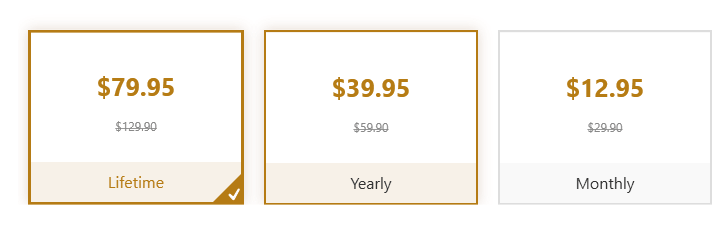
(ii) Bisnis
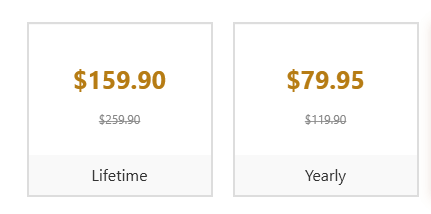
Anda dapat membeli alat tangkapan layar ini untuk Windows 10 hingga 100 pengguna tim Anda. Namun, jika Anda memiliki tim yang lebih dari 100 anggota, Anda dapat menghubungi tim layanan pelanggan.
Versi Gratis Vs Pro (VIP)
- Batasan pada fungsi tertentu (Gratis)
- Iklan dan tanda air muncul setelah setiap pengambilan saat Anda mencoba memilih beberapa fungsi lain (Gratis)
- Dukungan teknis profesional (Pro)
- Peningkatan gratis (Pro)
Membungkus
Menangkap tangkapan layar di Windows 10 tentu menjadi lebih menyenangkan dan cepat dengan alat seperti Screen Capture Pro. Cobalah perangkat lunak ini dan kami yakin, Anda akan ingin mengambil lebih banyak tangkapan layar dan bahkan membubuhi keterangannya. Dan, jika Anda menyukai aplikasi dan blog ini, berikan acungan jempol.
Bacaan Berikutnya:
Ekstensi Perekaman Layar Terbaik untuk Google Chrome
Ulasan Perekam Layar Movavi
Cara Mengaktifkan Fitur Perekaman Layar Di iOS
Aplikasi Perekaman Layar Terbaik Untuk Perangkat Android